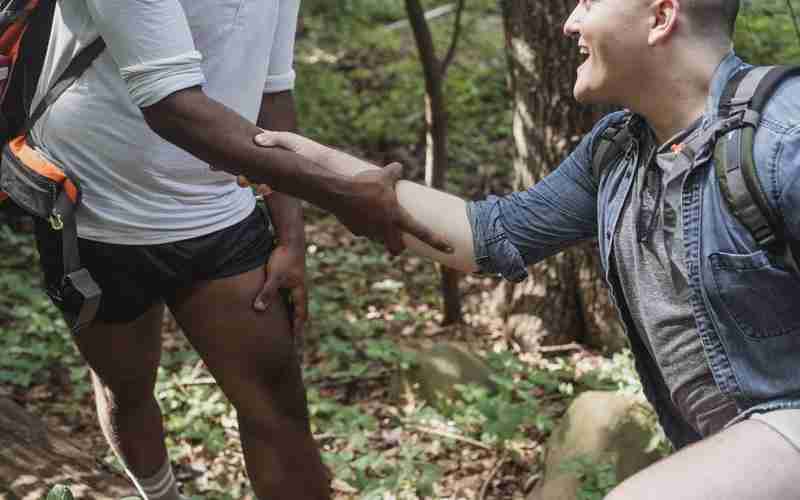宝塔面板添加白名单
在使用宝塔面板的过程中,为了增强服务器的安全性,通常会使用防火墙来限制对服务器的访问。通过设置白名单,可以确保只有特定的IP地址或UserAgent能够访问服务器,从而提高安全性。以下是关于如何在宝塔面板中添加白名单的具体步骤,以及遇到的一些常见问题及其解决办法。
1. 添加IP白名单
步骤:
1. 登录宝塔面板:通过浏览器访问您的服务器IP地址加上宝塔面板的端口号(默认为8888),输入用户名和密码登录宝塔面板。
2. 进入防火墙设置:在宝塔面板的左侧菜单中,找到“安全”或“防火墙”选项,点击进入防火墙设置页面。
3. 添加IP白名单:在防火墙设置页面中,找到“IP白名单”或“全局设置”下的“IP白名单”部分,点击“添加”按钮。
4. 输入IP地址:在弹出的对话框中输入您希望加入白名单的IP地址,可以是单个IP地址,也可以是IP段(如192.168.1.0/24)。
5. 保存设置:点击“确定”或“保存”按钮,完成IP白名单的添加。
注意事项:如果在添加IP白名单后仍然无法访问服务器,可能是因为安全组的设置问题,需要检查云服务商提供的安全组设置,确保相应的端口已经被放行。
2. 添加URL白名单
步骤:
1. 进入网站设置:在宝塔面板中,找到需要设置白名单的网站,点击“设置”按钮。
2. 选择安全设置:在网站设置页面中,找到“安全”或“防火墙”选项,点击进入。
3. 添加URL白名单:在安全设置页面中,找到“URL白名单”部分,点击“添加”按钮。
4. 输入URL路径:在弹出的对话框中输入需要添加到白名单的URL路径,注意格式应为`^/path/to/your/url`,不包含查询字符串部分。
5. 保存设置:点击“确定”或“保存”按钮,完成URL白名单的添加。
注意事项:URL白名单主要用于防止某些特定的请求被防火墙误拦截,确保关键的服务或API能够正常访问。
3. 添加UA白名单
步骤:
1. 进入防火墙全局设置:在宝塔面板的左侧菜单中,找到“安全”或“防火墙”选项,点击进入防火墙设置页面,然后选择“全局设置”。
2. 添加UA白名单:在全局设置页面中,找到“UA白名单”部分,点击“设置”按钮。
3. 输入UserAgent:在弹出的对话框中输入您希望加入白名单的UserAgent,例如百度蜘蛛的UserAgent为`Baiduspider`。

4. 保存设置:点击“确定”或“保存”按钮,完成UA白名单的添加。
注意事项:UA白名单主要用于防止某些搜索引擎的爬虫被防火墙拦截,确保搜索引擎能够正常抓取您的网站内容。
宝塔面板的打开方法
1. 通过SSH连接服务器
如果您希望通过命令行方式打开宝塔面板,可以使用SSH工具(如PuTTY或XShell)连接到您的Linux服务器,然后在命令行中输入以下命令:
```bash
bt default
```
此命令将显示宝塔面板的默认登录信息,包括面板地址、用户名和密码等。
2. 通过浏览器访问
步骤:
1. 获取面板地址:在安装宝塔面板后,系统会提供一个面板地址,通常是`
2. 输入面板地址:在浏览器的地址栏中输入面板地址,按回车键访问。
3. 登录面板:在弹出的登录页面中输入用户名和密码,点击“登录”按钮进入宝塔面板。
注意事项:如果在浏览器中无法打开宝塔面板,可能是由于以下几个原因:
端口未开放:检查云服务商的安全组设置,确保8888端口已经开放。
防火墙设置:检查服务器上的防火墙设置,确保8888端口没有被防火墙阻止。
网络问题:确保您的网络连接正常,能够访问服务器的IP地址。
常见问题及解决方案
1. 面板安装完成后无法打开:
检查面板地址是否正确,特别是随机字符串部分。
检查云服务商的安全组设置,确保8888端口已经开放。
检查服务器上的防火墙设置,确保8888端口没有被防火墙阻止。
2. 白名单设置后仍无法访问:
确认白名单设置是否正确,特别是IP地址和URL路径的格式。
检查云服务商的安全组设置,确保相关端口已经开放。
检查服务器上的防火墙设置,确保相关规则已经生效。
3. UA白名单设置后爬虫仍被拦截:
确认UserAgent是否正确,可以使用在线工具查询爬虫的UserAgent。
检查防火墙设置,确保UA白名单规则已经生效。
通过以上步骤,您可以有效地管理和配置宝塔面板的白名单设置,确保服务器的安全性和正常运行。如果您在使用过程中遇到其他问题,可以参考宝塔面板的官方文档或社区论坛,获取更多的帮助和支持。